LofreeのBluetoothワイヤレスマウスが登場!?いつのまにやら、Lofree製品が増えてしまったんですが、今回はクラウドファンディングではなく、通常販売開始したワイヤレスマウス「MAUS」を購入してみました。
LofreeのBluetoothマウス「MAUS」
Lofreeの製品といえば、レトロで可愛らしい外観と、それに似合わない本格的な性能・使い勝手が特徴です。いつもなら、Lofree製品はクラウドファンディングにより資金調達が行われるのですが、今回は通常販売が行われました。
日本へも発送してもらえるようだったので、注文してみました。
Lofree MAUSをレビュー
前回レビューした「Lofree Digit Calculator」と同じようなブリスターパッケージです。


これまでのLofree製品同様に、ターコイズブルーを選んでみました。

同梱物は、マニュアル、MAUS本体、MicroUSBケーブルになっています。

マニュアルは、中国語と英語のものが両面に印刷されています。マウスの説明書なので、英語でも全然問題ないですね。
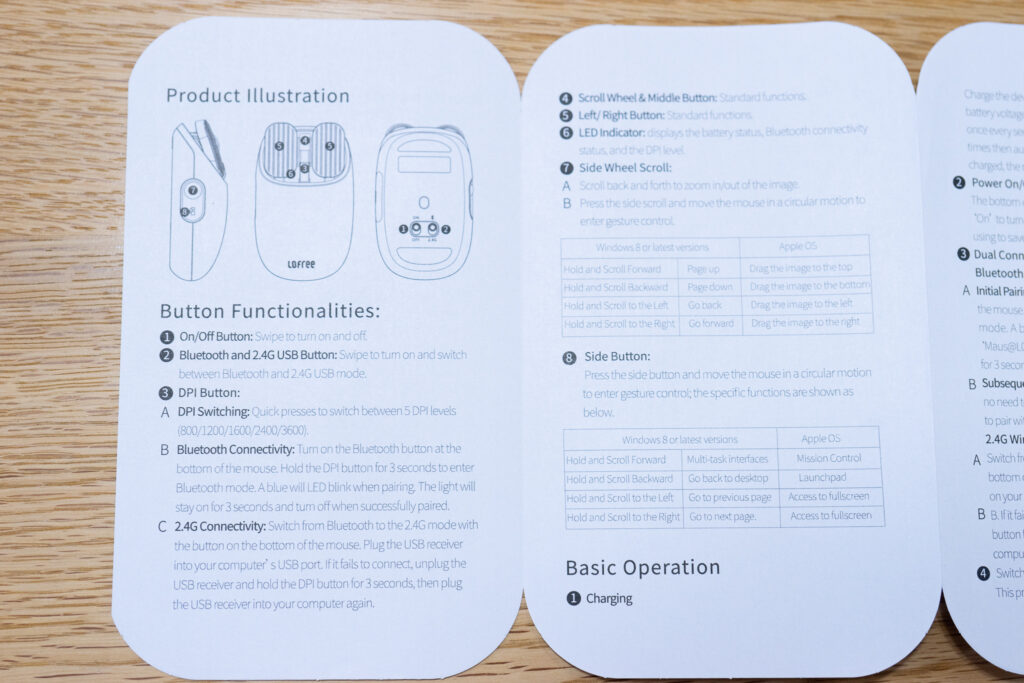
で、これが「MAUS」。ステッパーのような左右のボタンが特徴的です。重量は軽め。中央に銀色のボタンが見えますが、これはDPI切り替えスイッチ。4段階でマウスの速度が変わります。

陶器のように滑らかな丸みのあるお尻の部分に「Lofree」のロゴが入っています。

前方から見たところ。左右ボタンとスクロールホイールがむき出しです。

石鹸のようにつるんとした外観をしています。

なだらかなカーブを描く背面です。

選べるワイヤレス接続
MAUSの右側には、フタをされたハッチがあります。

ゴム製のフタを開くと、右側にMicroUSBポート、左側に黒いナニかが見えます。

付属のMicroUSBケーブルは、MicroUSB側がL字に加工されています。

この状態でMAUSに挿さるようになっていて、充電しながらでも使えるようになっています。そう、MAUSは電池式ではなく、内蔵バッテリーで動くのです。

そして、MicroUSBポートの横に収納されていたものは、USBドングル。

底面にある、Bluetooth – 2.4Gスイッチを切り替えることで、Bluetooth接続とUSBドングルによるワイヤレス接続(2.4GHz帯)を選ぶことができます。

OSの標準ドライバで動くので、どちらのワイヤレス接続を選んでも同じように動きます。
MacBookにBluetoothで繋いで使ってみます。男性の手にはコンパクトに感じるサイズ感。LogicoolやMicrosoftの大ぶりなマウスを使っていると、ちょっとだけ頼りないです(小さいから)。

Bluetoothで繋ぐにせよ、USBドングルで繋ぐにせよ、ペアリング作業は必要です。底面の電源スイッチを入れたら、MAUS中央のスクロールホイールの後ろにあるスイッチを押しっぱなしにします。青色のLEDが点滅するので、これでペアリングモードになります。
ジェスチャーコントロールがすごい。
MAUSの左側には、サイドホイールスクロールボタン(左)とサイドボタン(右)の2つのボタンが並びます。この2つのボタンが、Macに圧倒的な操作性を提供してくれます。

サイドホイールスクロールボタン
ブラウザ上でホイールをスクロールすると、拡大・縮小のズームに。
スクロールボタンをクリックしながらマウスを前後に動かすと、スクロールさせることができます。
サイドボタン
すごく便利なのがこのサイドボタン。
このボタンを押しながらマウスを前に動かすと「Exposé」、手前に動かすと「LaunchPad」が起動します。
さらに、フルスクリーンモードなどで複数デスクトップを使っている状態で、サイドボタンを押したままマウスを左右に振ると、デスクトップが切り替わります。このサイドボタン一つで、これまでキーボードショートカットで実行していた操作が可能になるのです。
Lofreeのキーボードと組み合わせたい
そして、このMAUSを手に入れたからには、同じLofree製のBluetoothキーボード「DOT Mechanical Keyboard」と組み合わせたいところ。

同じターコイズブルーで揃えているため、相性は抜群です。


まとめ
そんなわけで、かわいい見た目に似合わず、性能に妥協のないワイヤレスマウス「MAUS」。いかがだったでしょうか。好き嫌いの分かれそうな外観ではあるものの、その機能はハイエンドマウスに劣りません。

個性的なマウスを探している人にとっては、見た目も中身も、この上ない特徴を持った製品です。


